この記事は、あなたが削除するのを助けることを目的としています Gruxerランサムウェア 感染と復元 AES暗号化ファイル このランサムウェアウイルスによって.
名前で行くランサムウェア感染 GruxEr 感染したコンピューター上のファイルを暗号化し、身代金を要求することが報告されています $250 ファイルを取り戻すために犠牲者からビットコインで. ウイルスは5月の初めに検出されました 2017 それ以来、大混乱をもたらすことが報告されています. コンピュータをシャットダウンしないように被害者に求める身代金メモをドロップします。そうしないと、ファイルが永久に失われます。. お使いのコンピュータがに感染している場合 GruxErランサムウェア 脅威, 次の記事をよく読んで、コンピュータから削除し、この感染によって暗号化されたファイルを復元する方法を学ぶ必要があります. この記事で提案されていることは何でも試みるようにアドバイスされており、それはあなた自身の責任でのみ指示されています!

GruxErランサムウェア–どのように拡散するか
GruxErランサムウェアの配布は、複数の異なる方法で行われることが報告されています. これらの主な方法は、偽の更新を介してトロイの木馬タイプの実行可能ファイルを拡散することです。, ゲームパッチ, キージェネレーターまたはその他のオンラインファイル共有サービス. GruxErランサムウェアの実行可能ファイルは次のように検出されました:
GruxErランサムウェアの悪意のある実行可能ファイルが開かれるとすぐに, ウイルスは被害者のコンピュータに複数のファイルをドロップします, 主に%Temp%ディレクトリにあります. ファイルの名前は次のように報告されています:
- GRUXER.EXE
- TEARS.EXE
- WORM.EXE
ファイルの1つは、ワーム感染を介してGruxErランサムウェアを拡散する可能性のある方法のヒントです。, これは特に危険です. これの主な理由は ワーム 他のマルウェアとは異なり、ネットワークの開いているポートまたは自動的に生成された要求を介して、コンピューターからコンピューターに自動的に拡散する可能性があります.

GruxErランサムウェア–詳細分析
使用すると信じられている HiddenTear ファイル暗号化のソースコード, 涙と呼ばれる, ウイルスは最初に、を使用してユーザーのコンピュータの画面をブロックし始めます GRUXER.EXE モジュール. ブロックされた画面には、次の身代金メモがあります:
あなたの書類, 写真, データベースやその他の重要なファイルは、人間が知っている最強の暗号化で暗号化されています. そして、ユニークキーで保護されています, このコンピューター用に生成. 秘密の復号化キーは秘密のインターネットサーバーに保存されており、キーを取得するためにお金を払うまで、誰もファイルを復号化できません.
あなたは支払う必要があります $250 ビットコインで以下のビットコインアドレスに移動します。ビットコインをお持ちでない場合は、Localbitcoinsのサイトにアクセスして購入してください $250 米ドル相当のビットコイン. 内部 2 お支払いを受け取ってから数分, 自動化されたボットがコンピューターに個人の復号化キーを送信します.
あなたが持っている 72 支払いを提出する時間. 所定の時間内に送金しない場合, すべてのファイルは永続的に暗号化され、誰もそれらを回復することはできません.
この後, GruxErウイルスは、侵入先のコンピュータ上のファイルを暗号化し、最終段階は.JPG感染ワームによる拡散を続けることです。, 経由 WORM.EXE モジュール. この感染者はJPGファイルを探し、PNGファイルアーキテクチャを使用してそれらのファイルの先頭を書き換えます.

GruxErランサムウェア–暗号化プロセス
ファイルを暗号化するプロセスは、TEARS.EXEモジュールを介して実行されます. 起動すると, その後、復号化キーを生成するAES暗号化アルゴリズムの適用を開始します. ウイルスが標的とする可能性のあるファイルは、次の種類であると考えられています:
→ 「PNG.PSD.PSPIMAGE .TGA .THM .TIF .TIFF .YUV .AI .EPS .PS .SVG .INDD .PCT .PDF .XLR .XLS .XLSX .ACCDB .DB .DBF .MDB .PDB .SQL .APK .APP .BAT .CGI .COM .EXE .GADGET .JAR .PIF .WSF .DEM .GAM .NES .ROM.SAVCADファイル.DWG.DXFGISファイル.GPX.KML.KMZ .ASP .ASPX .CER .CFM .CSR .CSS .HTM .HTML .JS .JSP .PHP .RSS .XHTML. DOC .DOCX .LOG .MSG .ODT .PAGES .RTF .TEX .TXT .WPD .WPS .CSV .DAT .GED .KEY .KEYCHAIN .PPS .PPT .PPTX..INI.PRFエンコードされたファイル.HQX.MIM.U .7Z .CBR .DEB .GZ .PKG .RAR .RPM .SITX .TAR.GZ .ZIP .ZIPX .BIN .CUE .DMG .ISO .MDF .TOAST .VCD SDF .TAR .TAX2014 .TAX2015 .VCF .XMLファイル.AIF.IFF.M3U .M4A .MID .MP3 .MPA.WAV.WMAビデオファイル.3G2.3GP.ASF .AVI .FLV .M4V .MOV .MP4 .MPG .RM .SRT .SWF .VOB .WMV 3D .3DM .3DS .MAX .OBJ R.BMP .DDS .GIF .JPG ..CRX .PLUGIN .FNT .FON .OTF .TTF .CAB .CPL .CUR .DESKTHEMEPACK .DLL .DMP .DRV .ICNS .ICO .L .SYS.CFG」ソース:fileinfo.com
侵入先のコンピュータ上のファイルを暗号化した後, ウイルスは文字列に次のテキストを追加する可能性があります:
「ファイルは隠された涙で暗号化されています
ビットコインまたはケバブを送ってください
そして、私はナイトクラブのデザートも嫌いです, 酔っている。」
幸い、このランサムウェアウイルスによって暗号化されたファイルは復号化できる可能性があります, それは隠された涙ランサムウェアウイルスの一部であるため. でもまず, コンピュータやレジストリオブジェクト、その他の設定から悪意のあるファイルを削除することは非常に重要です. これをする, 以下の手順に従うことをお勧めします.

GruxErランサムウェアを削除します
コンピューターからGruxErを削除するように頼む前に, 暗号化されたファイルを抽出することを強くお勧めします. でも, ランサムウェアは、 GRUXER.EXE モジュール. さらに悪いことに、コンピュータがシャットダウンされるとファイルが永久に失われることをウイルスが警告します. これはスケアウェアのメッセージであると考えられています, ただし、この情報に依存しないことを強くお勧めします.
最善の行動は、コンピューターの電源を強制的に切ることです。, それに力を切ることによって, それが電源またはバッテリーを介しているかどうか (ラップトップ). それで, 以下の手順に従うことをお勧めします:
1. フラッシュドライブから起動するライブオペレーティングシステムをコンピューターにダウンロードします. ライブOSがWindowsであり、 ライブOSから起動し、ユーザーアカウントをバイパスすると、Windowsのフォルダーのロックを解除するAntiWinLocker. それらのライブWindowsOSの1つはWindowsと呼ばれます 7 LiveCD [Xemom1]. あなたは多くの急流サイトでそれを見つけることができます.
2. ソフトウェアを介してフラッシュドライブにライブOSをインストールします, そのような Rufus. rufusの使用に問題がある場合, あなたはの指示に従うことができます 私たちのフォーラム. 安全なPCを使用する, オフにしたものではありません.
3. 最後のステップは リスクなしでコンピュータを起動するには、次の手順に従ってください. これは、ハードドライブを取り外して別の安全なPCに接続し、暗号化されたファイルにアクセスできるようにした場合に発生する可能性があります。 それらをSafePCにコピーします.
複雑さが少なく、Windowsのログイン画面をバイパスできるため、「実践的なアプローチ」を提供することをお勧めします。, 等. しかし、これが機能するためには, 次のツールが必要になります:
今こそビジネスに取り掛かる時です. 始める前に, デスクトップPCを使用している場合でも注意してください, 指示はあまり変わりません, 同じ原則が適用されるため. ラップトップは他のPCに最も広く普及しているため、これらの手順を実行することにしました。.
ステップ 1: ラップトップからバッテリーを取り外し、バッテリーからネジを外してハードドライブを取り外します, 下の写真のように表示:
ステップ 2: SATA変換ボードとポートを備えたモジュールを取り出し、SATAドライブを挿入してください.
ステップ 3: ドライブをコンピュータに接続します. 元のドライブ以外のドライブ文字が付いた「リムーバブルディスク」または「ローカルドライブ」として表示されます。. (元. G:, E:, F:)
ステップ 4: ファイルをコピーする. これで、ファイルにアクセスするだけで済みます。, それらが配置されている場所に応じて. ドライブに2つのパーティションがある場合, これは、コンピューターに接続された2つのリムーバブルドライブとして表示されます。. 重要なファイルをすべて1つのパーティションに保存する場合, プライマリドライブでそれらを見つけることができません, プロファイルにアクセスするには、次の場所に移動する必要があります:
そこにあなたのプロフィールのすべてのフォルダを見ることができるはずです:
これを行った後, ファイルを外付けドライブ以上にコピーすることをお勧めします。ファイルをディスクに書き込んで、コンピューターで発生する可能性のあるマルウェアやクラッシュによって安全で変更できないようにします。.
それで, コンピュータをセーフモードで起動し、ウイルスファイルを安全に削除できます, 以下の手順に従ってください. マルウェアの研究者は、最初にロックスクリーンを削除することを強くお勧めします, 文字列を見つけることによって スクリーンセーバー:
HKCUコントロールパネルデスクトップ
Windowsレジストリエディタを開くには, セーフモードでの最初の起動:
次に、WINを保持します + Rキーとボックスにregeditと入力します. 右上の検索バーから, スクリーンセーバーのレジストリ文字列名を入力できます. あなたがそれを取り除くとき, ロックスクリーンを取り外すことができます.
その後、コンピュータを再起動してマルウェアを削除できます. GruxErを削除する最良の方法は、高度なマルウェア対策ソフトウェアを使用してコンピューターをスキャンすることです。. これは、脅威とそれが変更したすべての設定を完全に取り除くのに役立ちます.
GruxErを自動的に削除します 高度なマルウェア対策プログラムをダウンロードする
ウイルスを除去した後, これで、以下の復号化手順に従って、バックアップされた暗号化ファイルの復号化を開始できます。.

GruxErによって暗号化されたファイルを復号化する方法
HiddenTearランサムウェアウイルスのファイル復号化プロセス, GruxErのようにそれほど難しくはありません, しかし、あなたは準備をして、強力な安全なコンピューターからそれを行う必要があります. さぁ、始めよう!
ステップ 1: 下のボタンをクリックしてHiddenTearBruteForcerをダウンロードし、アーカイブを開きます:
ステップ 2: プログラムをデスクトップまたは簡単にアクセスして管理者として開くことができる場所に抽出します:
ステップ 3: 開封後, 力ずくのメインインターフェイスが表示されます. そこから, 選ぶ 「ブラウザサンプル」 復号化しようとしているランサムウェアの種類の暗号化されたファイルのサンプルを選択するには:
ステップ 4: この後、左下の展開メニューからランサムウェアの種類を選択します:
ステップ 5: クリックしてください ブルートフォースを開始する ボタン. これには時間がかかる場合があります. ブルートフォーシングが終了し、キーが見つかった後, それをコピーして PCのどこかに保存します で .TXT ファイル, 後で必要になります.
ステップ 6: 下のダウンロードボタンからHiddenTearDecryptorをダウンロードします:
ステップ 7: それを抽出して開きます, HiddenTearBruteforcerでも同じように. プライマリインターフェイスから, BruteForcerからコピーしたキーを貼り付けます, ランサムウェアで使用されている拡張機能の種類を記述し、 復号化 下図のようなボタン:
これらの手順が完了した後, 安全のために、ファイルをすぐに外部デバイスにコピーする必要があります. これが行われた後, ドライブを完全に消去し、影響を受けるマシンにWindowsを再インストールすることを強くお勧めします.

GruxEr復号化 – 結論
GruxErバリアントのようなウイルスはますます一般的になっています. 研究者, ランサムウェアを阻止することを目的として、多くのプロジェクトをオンラインで公開する, しかし、これはランサムウェアを開発し、ユーザーにランサムウェアを感染させ始めるか、ディープウェブで売りに出す機会を表しています。. 最近のランサムウェアの亜種の拡大に伴い, 1年よりもさらに多くの感染システムが見られると予測しています 2015. これが、以下のコンピュータを保護するための推奨事項に従うことをお勧めする理由です。:
アドバイス 1: 必ずお読みください 一般的な保護のヒント そしてそれらをあなたの習慣にし、他の人にもそうするように教育してみてください.
アドバイス 2: リアルタイムのシールド定義とランサムウェア保護が頻繁に更新される高度なマルウェア対策プログラムをインストールする.
スパイハンタースキャナーは脅威のみを検出します. 脅威を自動的に削除したい場合, マルウェア対策ツールのフルバージョンを購入する必要があります.SpyHunterマルウェア対策ツールの詳細をご覧ください / SpyHunterをアンインストールする方法
アドバイス 3: 特定のファイルを探してダウンロードする ランサムウェア対策ソフトウェア 信頼できる.
アドバイス 4: ファイルをバックアップする この記事の方法の1つを使用する.
アドバイス 5: : 必ず使用してください 安全なWebブラウザ ワールドワイドウェブをサーフィンしながら.
- ステップ 1
- ステップ 2
- ステップ 3
- ステップ 4
- ステップ 5
ステップ 1: Scan for GruxEr with SpyHunter Anti-Malware Tool



ランサムウェアの自動除去 - ビデオガイド
ステップ 2: Uninstall GruxEr and related malware from Windows
これは、ほとんどのプログラムをアンインストールできるはずのいくつかの簡単な手順の方法です。. Windowsを使用しているかどうかに関係なく 10, 8, 7, VistaまたはXP, それらのステップは仕事を成し遂げます. プログラムまたはそのフォルダをごみ箱にドラッグすると、 非常に悪い決断. あなたがそれをするなら, プログラムの断片が残されています, そしてそれはあなたのPCの不安定な仕事につながる可能性があります, ファイルタイプの関連付けやその他の不快なアクティビティに関するエラー. コンピュータからプログラムを削除する適切な方法は、それをアンインストールすることです. それをするために:


 上記の手順に従うと、ほとんどの迷惑プログラムや悪意のあるプログラムを正常に削除できます.
上記の手順に従うと、ほとんどの迷惑プログラムや悪意のあるプログラムを正常に削除できます.
ステップ 3: レジストリをクリーンアップします, created by GruxEr on your computer.
通常対象となるWindowsマシンのレジストリは次のとおりです。:
- HKEY_LOCAL_MACHINE Software Microsoft Windows CurrentVersion Run
- HKEY_CURRENT_USER Software Microsoft Windows CurrentVersion Run
- HKEY_LOCAL_MACHINE Software Microsoft Windows CurrentVersion RunOnce
- HKEY_CURRENT_USER Software Microsoft Windows CurrentVersion RunOnce
これらにアクセスするには、Windowsレジストリエディタを開き、値を削除します。, created by GruxEr there. これは、以下の手順に従うことで発生する可能性があります:


 ヒント: ウイルスによって作成された値を見つけるには, あなたはそれを右クリックしてクリックすることができます "変更" 実行するように設定されているファイルを確認する. これがウイルスファイルの場所である場合, 値を削除します.
ヒント: ウイルスによって作成された値を見つけるには, あなたはそれを右クリックしてクリックすることができます "変更" 実行するように設定されているファイルを確認する. これがウイルスファイルの場所である場合, 値を削除します.
始める前に "ステップ 4", お願いします 通常モードで起動します, 現在セーフモードになっている場合.
これにより、インストールと SpyHunterを使用する 5 正常に.
ステップ 4: Boot Your PC In Safe Mode to isolate and remove GruxEr





ステップ 5: Try to Restore Files Encrypted by GruxEr.
方法 1: Emsisoft の STOP Decrypter を使用する.
このランサムウェアのすべての亜種を無料で復号化できるわけではありません, しかし、研究者が使用する復号化機能を追加しました。これは、最終的に復号化されるバリアントで更新されることがよくあります。. 以下の手順を使用して、ファイルを復号化してみてください, しかし、それらが機能しない場合, 残念ながら、ランサムウェアウイルスの亜種は復号化できません.
以下の手順に従って、Emsisoft復号化ツールを使用し、ファイルを無料で復号化します. あなたはできる ここにリンクされているEmsisoft復号化ツールをダウンロードします 次に、以下の手順に従います:
1 右クリック 解読機でクリックします 管理者として実行 以下に示すように:

2. ライセンス条項に同意する:

3. クリック "フォルダーを追加" 次に、下に示すように、ファイルを復号化するフォルダを追加します:

4. クリック "復号化" ファイルがデコードされるのを待ちます.

ノート: 復号化機能の功績は、このウイルスで突破口を開いたEmsisoftの研究者に与えられます.
方法 2: データ復元ソフトウェアを使用する
Ransomware infections and GruxEr aim to encrypt your files using an encryption algorithm which may be very difficult to decrypt. これが、直接復号化を回避してファイルの復元を試みるのに役立つ可能性のあるデータ回復方法を提案した理由です。. この方法はそうではないかもしれないことに注意してください 100% 効果的ですが、さまざまな状況で少しまたは大いに役立つ場合もあります.
リンクと上部のウェブサイトメニューをクリックするだけです, 選ぶ データ復旧 - データ回復ウィザード WindowsまたはMacの場合 (OSによって異なります), 次に、ツールをダウンロードして実行します.
GruxEr-FAQ
What is GruxEr Ransomware?
GruxEr is a ランサムウェア 感染 - コンピュータにサイレントに侵入し、コンピュータ自体へのアクセスをブロックするか、ファイルを暗号化する悪意のあるソフトウェア.
多くのランサムウェア ウイルスは、高度な暗号化アルゴリズムを使用してファイルにアクセスできないようにします. ランサムウェア感染の目的は、ファイルへのアクセスを取り戻すために身代金の支払いを要求することです。.
What Does GruxEr Ransomware Do?
ランサムウェアは一般的に、 悪意のあるソフトウェア それは設計されたものです コンピュータまたはファイルへのアクセスをブロックするには 身代金が支払われるまで.
ランサムウェアウイルスも、 システムにダメージを与える, データの破損とファイルの削除, その結果、重要なファイルが永久に失われます.
How Does GruxEr Infect?
Via several ways.GruxEr Ransomware infects computers by being sent フィッシングメール経由, ウイルスの付着を含む. この添付ファイルは通常、重要なドキュメントとしてマスクされています, お気に入り 請求書, 銀行の書類や航空券でも ユーザーにとって非常に説得力があるように見えます.
Another way you may become a victim of GruxEr is if you 偽のインストーラーをダウンロードする, 評判の低い Web サイトからのクラックまたはパッチ またはウイルスリンクをクリックした場合. 多くのユーザーが、トレントをダウンロードしてランサムウェアに感染したと報告しています.
How to Open .GruxEr files?
君は can't 復号化ツールなしで. この時点で, the .GruxEr ファイルは 暗号化. 特定のアルゴリズムの特定の復号化キーを使用して復号化した後でのみ開くことができます。.
復号化ツールが機能しない場合の対処方法?
パニックになるな, と ファイルをバックアップする. 復号化機能が復号化されなかった場合 .GruxEr ファイルが正常に, その後、絶望しないでください, このウイルスはまだ新しいので.
復元できますか ".GruxEr" ファイル?
はい, 時々ファイルを復元することができます. いくつか提案しました ファイルの回復方法 復元したい場合はうまくいく可能性があります .GruxEr ファイル.
これらの方法は決してありません 100% ファイルを取り戻すことができることを保証します. しかし、バックアップがある場合, 成功の可能性ははるかに高い.
How To Get Rid of GruxEr Virus?
このランサムウェア感染を除去するための最も安全な方法と最も効率的な方法は、 プロのマルウェア対策プログラム.
It will scan for and locate GruxEr ransomware and then remove it without causing any additional harm to your important .GruxEr files.
ランサムウェアを当局に報告できますか?
コンピュータがランサムウェアに感染した場合, あなたはそれを地元の警察署に報告することができます. これは、世界中の当局がコンピュータに感染したウイルスの背後にいる加害者を追跡および特定するのに役立ちます.
下, 政府のウェブサイトのリストを用意しました, あなたが被害者である場合に備えて報告を提出できる場所 サイバー犯罪:
サイバーセキュリティ当局, 世界中のさまざまな地域でランサムウェア攻撃レポートを処理する責任があります:
ドイツ - Offizielles Portal der deutschen Polizei
アメリカ - IC3インターネット犯罪苦情センター
イギリス - アクション詐欺警察
フランス - Ministèredel'Intérieur
イタリア - ポリジアディスタト
スペイン - PolicíaNacional
オランダ - ポリティ
ポーランド - Policja
ポルトガル - PolíciaJudiciária
ギリシャ - サイバー犯罪ユニット (ギリシャ警察)
インド - ムンバイ警察 - サイバー犯罪捜査セル
オーストラリア - オーストラリアのハイテク犯罪センター
レポートは異なる時間枠で応答される場合があります, 地方自治体によって異なります.
ランサムウェアによるファイルの暗号化を阻止できますか?
はい, ランサムウェアを防ぐことができます. これを行う最善の方法は、コンピュータ システムが最新のセキュリティ パッチで更新されていることを確認することです。, 評判の良いマルウェア対策プログラムを使用する とファイアウォール, 重要なファイルを頻繁にバックアップする, をクリックしないでください 悪意のあるリンク または不明なファイルのダウンロード.
Can GruxEr Ransomware Steal Your Data?
はい, ほとんどの場合、ランサムウェア あなたの情報を盗みます. It is a form of malware that steals data from a user's computer, それを暗号化します, そしてそれを解読するために身代金を要求します.
多くの場合, the マルウェアの作成者 または攻撃者がデータを削除すると脅迫するか、 オンラインで公開する 身代金が支払われない限り.
ランサムウェアは WiFi に感染する可能性がある?
はい, ランサムウェアは WiFi ネットワークに感染する可能性があります, 悪意のあるアクターがそれを使用してネットワークの制御を取得できるため, 機密データを盗む, ユーザーをロックアウトする. ランサムウェア攻撃が成功した場合, サービスやデータの損失につながる可能性があります, 場合によっては, 経済的損失.
ランサムウェアに支払うべきか?
いいえ, ランサムウェア恐喝者に支払うべきではありません. それらに支払うことは犯罪者を助長するだけであり、ファイルまたはデータが復元されることを保証するものではありません. より良いアプローチは、重要なデータの安全なバックアップを取り、そもそもセキュリティに注意を払うことです.
What Happens If I Don't Pay Ransom?
If you don't pay the ransom, ハッカーがまだあなたのコンピュータにアクセスしている可能性があります, データ, またはファイルであり、それらを公開または削除すると脅迫し続ける可能性があります, あるいはサイバー犯罪に利用することさえあります. ある場合には, 彼らは追加の身代金の支払いを要求し続けるかもしれません.
ランサムウェア攻撃は検出できるか?
はい, ランサムウェアを検出可能. マルウェア対策ソフトウェアおよびその他の高度なセキュリティ ツール ランサムウェアを検出し、ユーザーに警告することができます マシン上に存在する場合.
ランサムウェアを確実に検出して防止できるように、最新のセキュリティ対策を常に最新の状態に保ち、セキュリティ ソフトウェアを最新の状態に保つことが重要です。.
ランサムウェア犯罪者は捕まりますか?
はい, ランサムウェア犯罪者は捕まります. 法執行機関, FBIなど, インターポールなどは、米国およびその他の国でランサムウェア犯罪者の追跡と訴追に成功している. ランサムウェアの脅威が増加し続ける中, 執行活動もそうです.
About the GruxEr Research
SensorsTechForum.comで公開するコンテンツ, this GruxEr how-to removal guide included, 広範な研究の結果です, 特定のマルウェアを削除し、暗号化されたファイルを復元するためのハードワークと私たちのチームの献身.
このランサムウェアの調査はどのように行ったのですか??
私たちの研究は、独立した調査に基づいています. 私たちは独立したセキュリティ研究者と連絡を取り合っています, そしてそのようなものとして, 最新のマルウェアとランサムウェアの定義に関する最新情報を毎日受け取ります.
さらに, the research behind the GruxEr ransomware threat is backed with VirusTotal そしてその NoMoreRansomプロジェクト.
ランサムウェアの脅威をよりよく理解するため, 知識のある詳細を提供する以下の記事を参照してください.
以来、ランサムウェアとマルウェアの無料の削除手順を提供することに専念しているサイトとして 2014, SensorsTechForumの推奨事項は 信頼できる情報源にのみ注意を払う.
信頼できる情報源を認識する方法:
- 常に確認してください "私たちに関しては" ウェブページ.
- コンテンツ作成者のプロフィール.
- 偽の名前やプロフィールではなく、実際の人がサイトの背後にいることを確認してください.
- Facebookを確認する, LinkedInとTwitterの個人プロファイル.



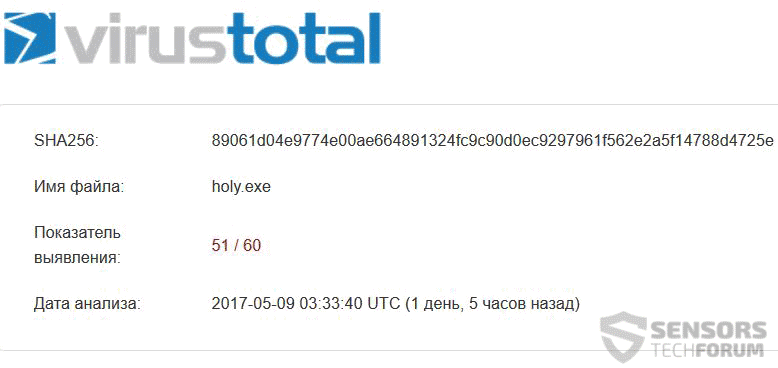
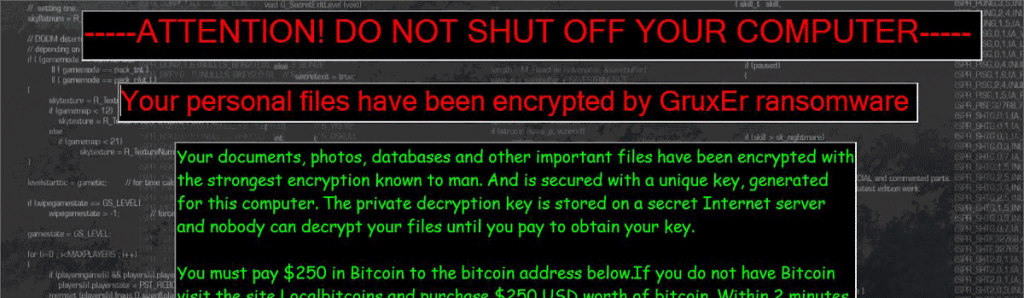


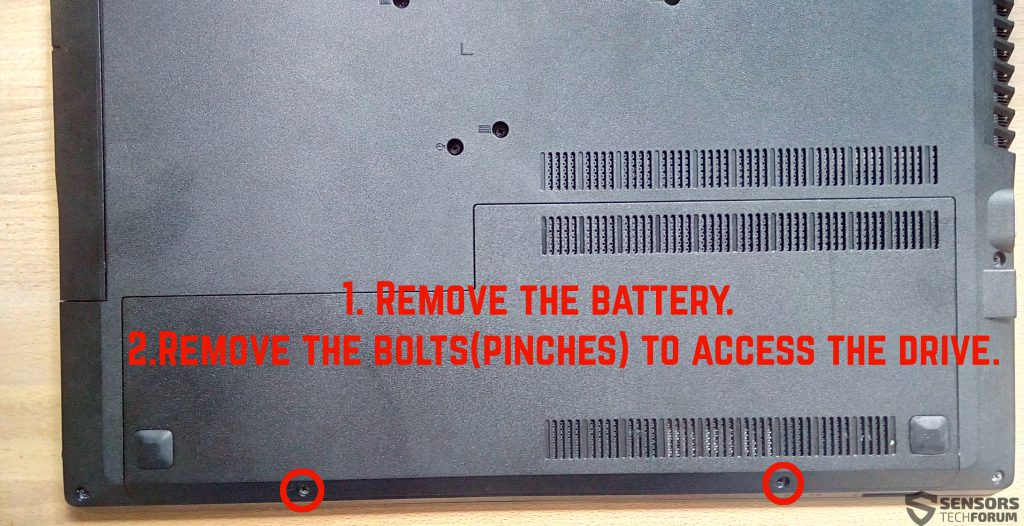
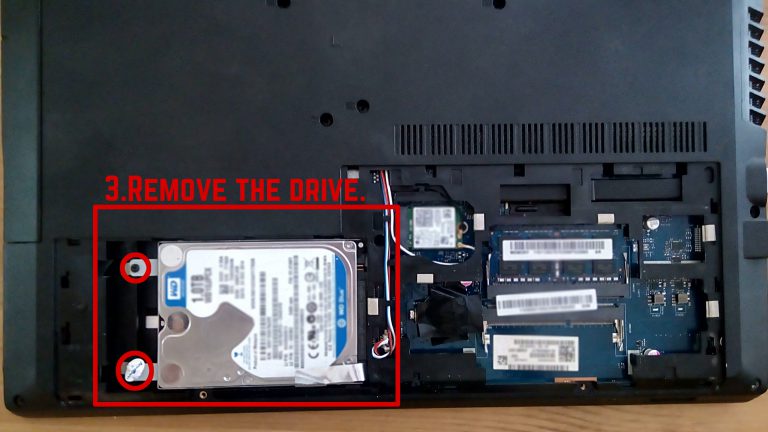

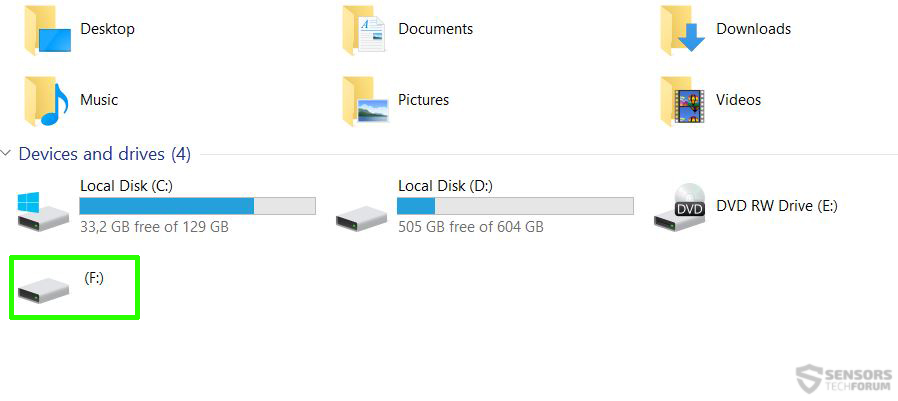
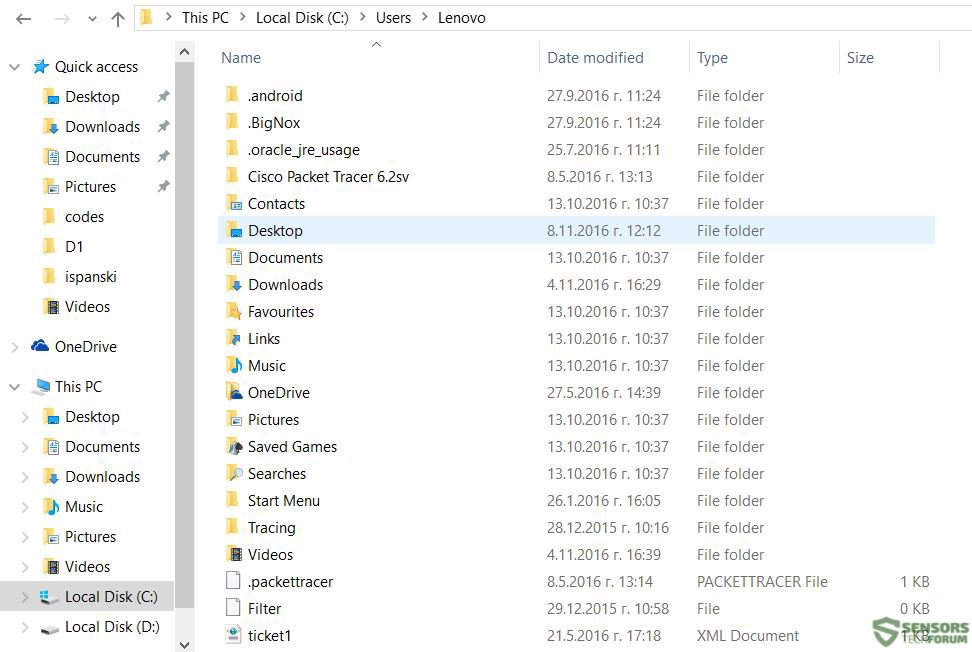
 1. Windows 7、XPおよびVistaの場合.
1. Windows 7、XPおよびVistaの場合. 2. Windowsの場合 8, 8.1 と 10.
2. Windowsの場合 8, 8.1 と 10.







 1. SpyHunterをインストールして、GruxErをスキャンして削除します.
1. SpyHunterをインストールして、GruxErをスキャンして削除します.







